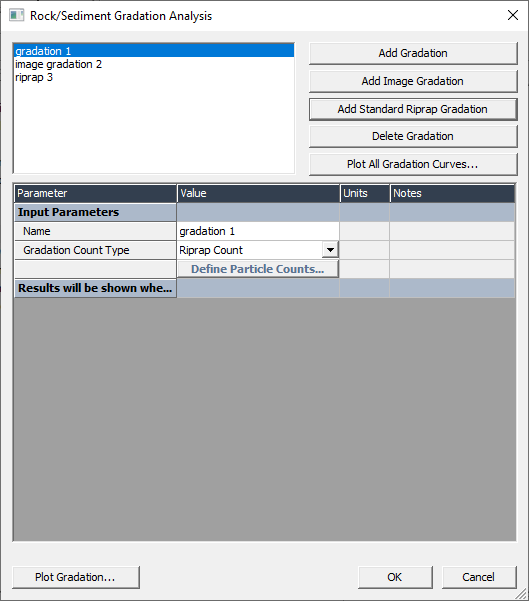
Figure 12.2: Công cụ tính toán cấp phối đá/ kích thước trầm tích đáy sông
Rock/Sediment Gradation Calculator là công cụ tính toán thông tin cấp phối từ các đếm hòn sỏi thực hiện ngoài hiện trường (tuân theo quy trình Wolman Count) hoặc từ các hình ảnh số độ phân giải cao (ảnh chụp) của bất kỳ bề mặt nào gồm các hạt rời rạc.
Công cụ sẽ so sánh các cấp phối hiện trường đó để kiểm soát bằng cách hiển thị chúng cùng nhau trên biểu đồ cấp phối bán-log tiêu chuẩn.
Mục đích của công cụ này là chủ yếu để tạo các biểu đồ cấp phối cho riprap và trầm tích đáy sông.
Các phương pháp thêm cấp phối gồm có:
- Gradation
- Image Gradation
- Standard Riprap Gradation
Công cụ cấp phối sử dụng quy trình đếm Wolman để xác định cấp phối. Loại đếm cấp phối xác định các khoảng được dùng để nhóm cấp phối.
Image gradation sẽ sử dụng một ảnh của cấp phối với một vật thể có kích thước tham chiếu để ước lượng cấp phối – xem kết quả là ước tính tương đối.
Công cụ Standard riprap sẽ thêm riprap đã được định sẵn từ cấu hình có sẵn trong Hydraulic Toolbox.
Thông tin chi tiết hơn về các phương pháp sử dụng trong bộ tính toán cấp phối đá/trầm tích được trình bày trong các tài liệu tham khảo sau.
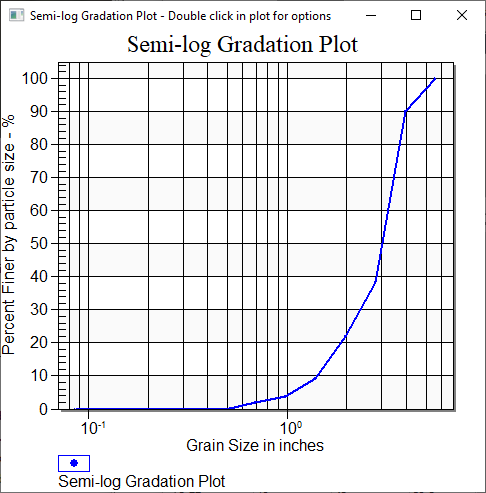
Hình 12.3: Biểu đồ cấp phối dạng bán-log theo phần trăm vật liệu mịn hơn
Tài liệu tham khảo:
Strom, K.B.; Kuhns, R.D.; Lucas, H.J., Comparison of Automated Image-Based Grain Sizing to Standard Pebble-Count Methods, ASCE Journal of Hydraulic Engineering, August 2010, pp. 461–473.
Wolman, M.G., A Method of Sampling Coarse Bed Material, American Geophysical Union, Transactions, 1954, vol. 35, pp. 951–956.
Khi mở bộ tính toán, người thiết kế có thể chọn một trong ba cách nhập dữ liệu:
- Add Gradation – nhập từ kết quả đếm hạt ngoài hiện trường
- Add Image Gradation – nhập từ hình ảnh kỹ thuật số (dùng vật chuẩn làm thước đo)
- Add Standard Riprap Gradation – chọn cấp phối riprap tiêu chuẩn có sẵn trong phần mềm
12.1 Gradation – Cấp phối
Khi chọn nút “Add Gradation” và tô sáng “Gradation #” trong cửa sổ phía trên, người dùng nhập các dữ liệu sau:
- Gradation Name (Tên cấp phối)
- Gradation Type (Riprap hoặc Stream Bed từ menu thả xuống)
- Particle Count (Nút ‘Define Particle Count’ – Định nghĩa số lượng hạt)
Loại cấp phối riprap sử dụng “tất cả các hạt nhỏ hơn 3 inch” làm kích thước hạt nhỏ nhất; trong khi đó loại cấp phối đáy sông sử dụng hạt nhỏ nhất đo được làm kích thước hạt nhỏ nhất. Các khoảng kích thước cấp phối riprap như sau: 4.25”, 6.0”, 8.5”, 12.0”, 17.0”, 24.0”, 34.0”, 48.0”, 68.0”, và 96.0” trở lên. Lưu ý các số này có thể được quy đổi sang đơn vị chiều dài khác. Các khoảng kích thước của cấp phối đáy sông tăng theo √2 từ kích thước hạt nhỏ nhất đo được.
Sau khi chọn nút ‘Define Particle Count’, người thiết kế sẽ thấy một cửa sổ khác yêu cầu nhập dữ liệu “Add Transect” – đây là dữ liệu thực tế ngoài hiện trường, hoặc một phần của nó. (Nhập dữ liệu hiện trường qua một hoặc nhiều đoạn cắt gọi là “transects.”) Khi chọn nút “Add Transect” và tô sáng “Transect #” trong cửa sổ phía trên, người dùng sẽ thấy bảng tóm tắt liên kết với transect đã chọn.
Tại điểm này, người dùng chọn nút “Edit Transect”, nút này sẽ hiển thị màn hình nhập số liệu đếm, nơi người dùng nhập (hoặc chỉnh sửa) kích thước trục trung gian đo được của từng hạt riêng lẻ. Lưu ý nhập số lượng hạt đo được trong transect ở cuối màn hình để làm xuất hiện bảng nhập liệu hoàn chỉnh.
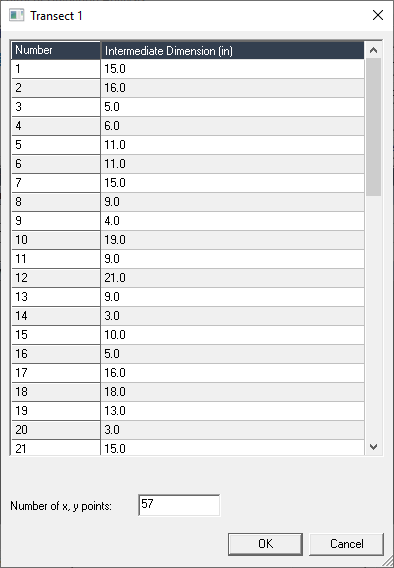
Hình 12.4: Trình chỉnh sửa transect
Người dùng hiện có thể xem biểu đồ transect riêng lẻ bằng cách chọn nút “Plot Gradation” hoặc nhấn “OK”.
Để xem kết quả cấp phối (D₅, D₁₅, D₅₀, D₈₅, D₁₀₀) của các transect liên quan dưới dạng bảng, hãy quay lại màn hình trước.
Để xem tất cả thông tin cấp phối đã có (các số liệu đã nhập và/hoặc các transect đã kiểm soát) trên một biểu đồ duy nhất, hãy chọn nút “Plot All Gradation Curves”.
12.2 Image Gradation – Cấp phối từ ảnh
Công cụ ảnh số hoạt động nhanh và có thể rất chính xác. Tuy nhiên, do ảnh hưởng tiềm ẩn từ bóng đổ và sự thay đổi màu sắc của đá, hãy xem các kết quả cấp phối từ ảnh như là ước lượng. Vì vậy, không nên sử dụng công nghệ hiện tại để loại bỏ đá nhân tạo. Nếu kết quả cấp phối có vẻ đáng ngờ, hãy thực hiện kiểm tra thủ công bằng phương pháp đếm sỏi (ví dụ: quy trình Wolman) để đánh giá chính thức.
12.2.1 Gradation Photography – Chụp ảnh để phân tích cấp phối
Một số điều cần lưu ý khi chụp ảnh riprap, đá cuội hoặc sỏi để có kết quả tốt hơn với công cụ phân tích cấp phối từ ảnh:
- Chèn thêm vật chuẩn hoặc dấu kích thước
- Đặt máy ảnh và chụp vuông góc, ngay chính diện với mẫu vật
- Chuẩn bị vùng chụp bằng cách loại bỏ những vật thể không liên quan
- Ảnh có độ phân giải cao và chụp nhiều ảnh sẽ cho kết quả tốt hơn
- Nếu có thể, hãy chụp trong điều kiện ánh sáng mềm, không chói
12.2.1.1 Include an Object or Marks for Scale – Chèn vật thể hoặc dấu để làm mốc tỷ lệ
Để có thể “đo lường” các vật liệu xung quanh như đá, sỏi hoặc cuội, Hydraulic Toolbox cần một vật làm chuẩn tỷ lệ. Vật này có thể là thước đo, gậy đo, hoặc một vật có độ dài xác định, hoặc các vạch sơn cách nhau một khoảng cách biết trước. Vật chuẩn chỉ cần cung cấp tỷ lệ theo một chiều – không cần vuông góc hay song song với ảnh.
Lưu ý: Vật chuẩn cũng sẽ bị tính là một hòn đá (rock, cobble hoặc gravel) trừ khi bạn loại bỏ nó khỏi ảnh. Vì vậy, tốt nhất nên giữ vật chuẩn đủ nhỏ so với toàn ảnh. Dự kiến công cụ sẽ không cho kết quả chính xác tuyệt đối, nhưng giả định rằng lượng lớn dữ liệu đếm sỏi đúng sẽ làm cho các lỗi nhỏ không đáng kể về mặt thống kê.
12.2.1.2 Đặt máy ảnh và góc chụp vuông góc với vật liệu cần chụp
Máy ảnh cần được căn chỉnh vuông góc và thẳng hàng với bề mặt vật liệu cần chụp.
Nếu vật liệu ở phía trên của ảnh nằm xa máy ảnh hơn so với vật liệu ở phía dưới ảnh, thì Hydraulic Toolbox sẽ không thể hiệu chỉnh tỷ lệ cấp phối một cách chính xác, vì tỷ lệ trong ảnh sẽ bị thay đổi theo chiều dọc.
Tỷ lệ cần phải giữ nguyên trong toàn bộ ảnh.
Vật liệu tại mỗi góc của bức ảnh nên cách máy ảnh một khoảng tương đương.
Ví dụ minh họa bên dưới cho thấy máy ảnh được đặt đúng cách để chụp một mặt phẳng thẳng đứng so với máy ảnh.
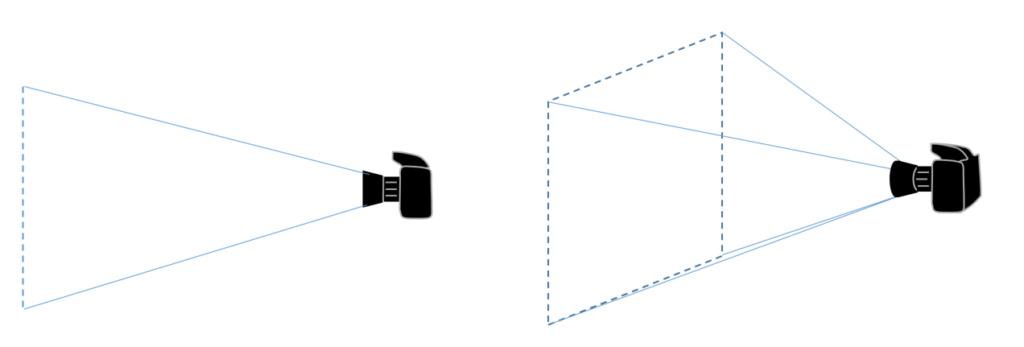
Hình 12.5: Cảnh nhìn bên và nghiêng của cách đặt máy ảnh đúng khi chụp vật liệu sao cho cả 4 góc đều cách máy ảnh một khoảng bằng nhau
Có thể dễ hơn khi chụp ảnh vật liệu có mặt nghiêng dốc ra xa máy ảnh và hướng máy ảnh song song với mặt đất thay vì vuông góc với mặt vật liệu. Tuy nhiên, điều này sẽ tạo ra một ảnh bị “lệch phối cảnh”, trong đó các vật thể ở phía trên ảnh sẽ trông nhỏ hơn các vật thể ở phía dưới ảnh.
Điều này sẽ làm sai lệch kết quả phân tích cấp phối từ ảnh.
Hình minh họa bên dưới là ví dụ về việc đặt máy ảnh sai cách khi chụp ảnh để phân tích cấp phối bằng ảnh số.
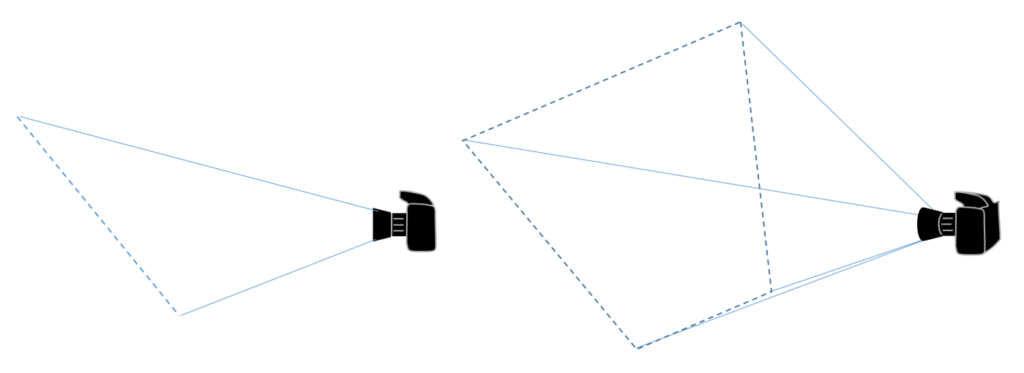
Hình 12.6: Cảnh nhìn bên và nghiêng của cách đặt máy ảnh SAI cách khi chụp vật liệu mà phần đáy ảnh gần máy ảnh hơn rất nhiều so với phần trên của ảnh.
12.2.1.3 Chuẩn bị cho bức ảnh bằng cách loại bỏ bất cứ thứ gì không phải là Vật liệu đối tượng
Vật liệu đối tượng nên được dọn sạch các dụng cụ, cỏ dại, trầm tích dư thừa hoặc bất kỳ thứ gì khác có thể được di dời nhưng sẽ được tính là một phần của cấp phối bởi công cụ hình ảnh. Cấp phối hình ảnh cho kết quả chính xác nhất khi các bức ảnh là của ‘đá sạch, dễ phân biệt,’ (tức là không có sự phát triển của thực vật hay mảnh vụn)
12.2.1.4 Hình ảnh có độ phân giải cao hơn và Nhiều hình ảnh sẽ cho kết quả tốt hơn
Quy trình này sẽ đếm tất cả các viên đá, sỏi và đá dăm riêng lẻ có thể xác định được trên hình ảnh. Máy ảnh có độ phân giải cao hơn sẽ bao gồm các viên đá, sỏi và đá dăm nhỏ hơn và cung cấp một định nghĩa chính xác hơn về tỷ lệ. Điều này sẽ mang lại kết quả tốt hơn.
Việc bao gồm nhiều hình ảnh sẽ bao gồm nhiều đối tượng hơn, điều này có nghĩa là số lượng đếm sẽ cao hơn. Tăng số lượng sỏi sẽ làm giảm tác động của các sai số đếm sỏi không chính xác có thể tìm thấy trong từng hình ảnh. Nó cũng sẽ giảm bất kỳ lỗi nào từ một hình ảnh, nếu có lỗi hoặc điều kiện ánh sáng kém.
12.2.1.5 Nếu có thể, hãy chọn thời điểm hoặc vị trí chụp trong điều kiện ánh sáng mềm
Ánh sáng gắt đến từ một nguồn sáng mạnh ở xa, ví dụ như ánh nắng trực tiếp vào một ngày nắng. Điều này tạo ra bóng tối rõ nét, mạnh. Những bóng tối này có thể được đếm riêng biệt như là đá khác nhau. Ví dụ dưới đây cho thấy một bức ảnh được chụp dưới ánh sáng gắt của ánh nắng trực tiếp.

Hình 12.7: Ví dụ về một bức ảnh dưới ánh nắng trực tiếp, gắt
Ánh sáng mềm đến từ nguồn sáng vừa phải, gần hoặc khuếch tán, ví dụ như ánh sáng ban ngày vào ngày có mây một phần hoặc nhiều mây. Điều này tạo ra bóng yếu, mềm. Trong trường hợp chụp ảnh các viên đá, sỏi và đá dăm, ánh sáng mềm sẽ để lộ nhiều bề mặt đá hơn trong hình ảnh. Dưới đây là ví dụ về một bức ảnh được chụp một phút sau dưới ánh sáng mềm của ánh sáng ban ngày khuếch tán qua mây.
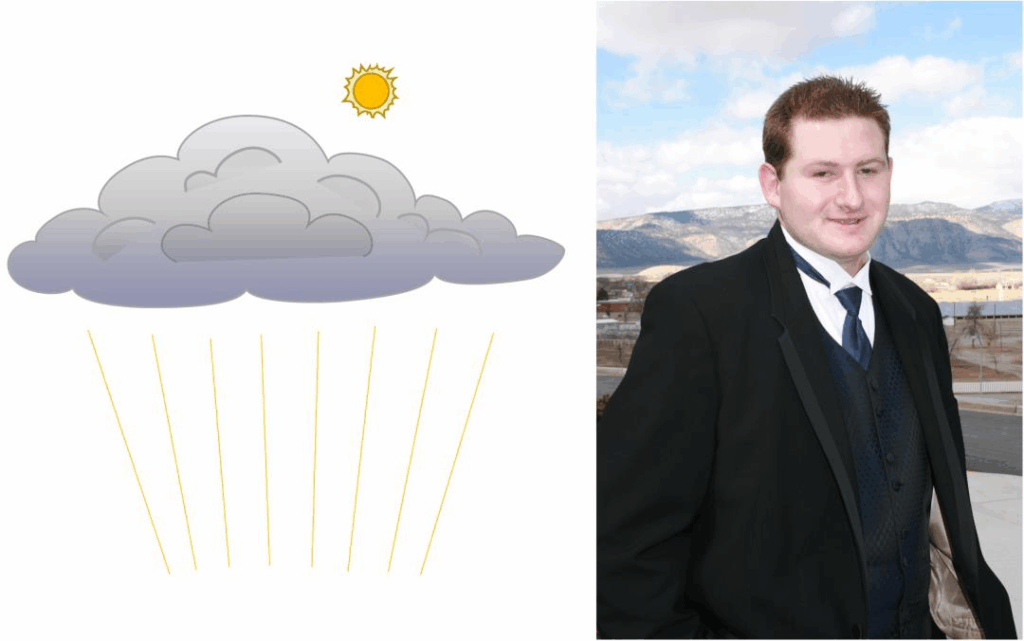
Hình 12.8: Ví dụ về một bức ảnh dưới ánh sáng mềm, khuếch tán từ ánh sáng ban ngày nhiều mây
12.2.2 Giao diện Cấp phối Hình ảnh
Khi chọn nút “Add Image Gradation” và tô sáng “Image Gradation #” trong cửa sổ trên cùng, người dùng nhập “Image Gradation Name” và tiếp tục đến nút ‘Define Image Gradations’. Khi chọn nút ‘Define Image Gradations’, trong cửa sổ tiếp theo người dùng chỉ định số lượng hình ảnh kỹ thuật số sẽ sử dụng, cũng như duyệt và nhập những hình ảnh đó.
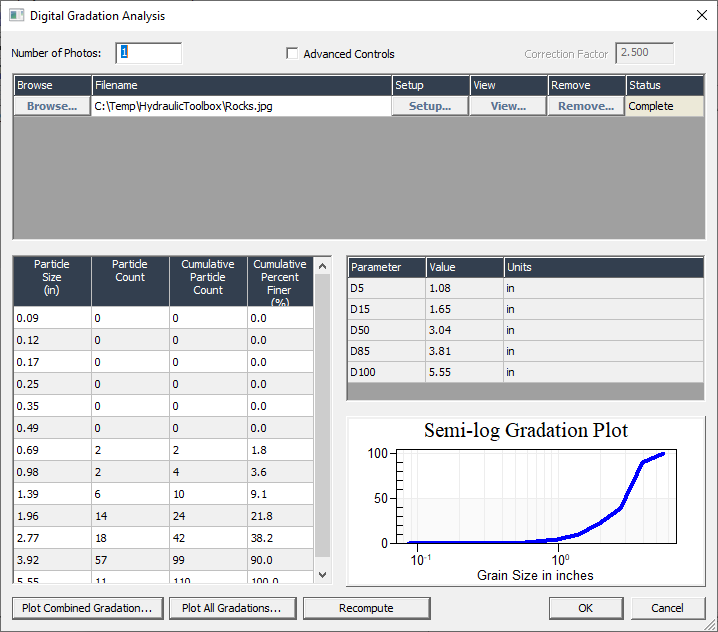
Hình 12.9: Cửa sổ phân tích cấp phối hình ảnh số
Sau khi nhập hình ảnh, người dùng phải chọn nút ‘Setup’ cho mỗi hình ảnh. Nút Setup sẽ mở hình ảnh với một công cụ tỉ lệ được chồng lên. Chỉ cần nhấp vào các đầu của công cụ này, từng điểm một, rồi thả chúng (nhấp lại) tại các điểm tham chiếu trong hình ảnh xác định một kích thước đã biết. Để có kết quả tốt nhất, kích thước đã biết trong hình ảnh nên là một đường dài kéo chéo hình ảnh. Trường nhập liệu được chỉ định ở góc dưới bên trái của cửa sổ cho phép người dùng nhập chiều dài của đường chéo này.
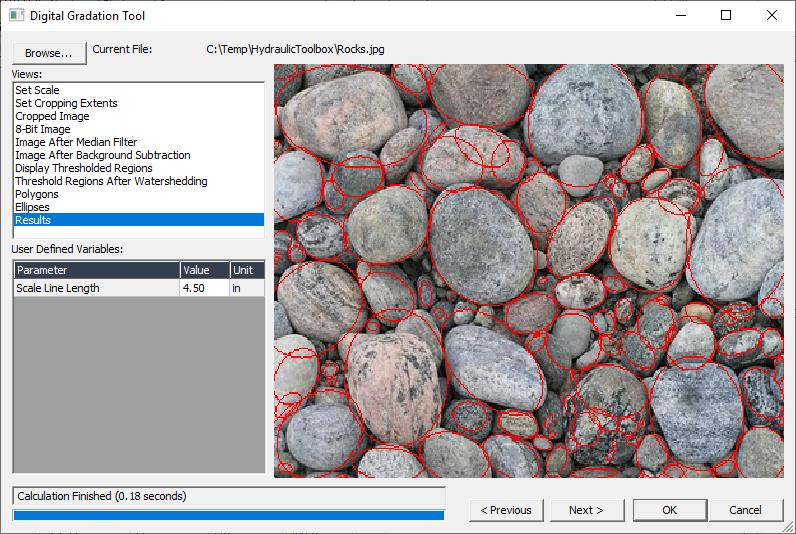
Hình 12.10: Cửa sổ công cụ cấp phối hình ảnh số
Sau khi xác định khoảng cách tỉ lệ, người dùng nên chọn ‘Set Cropping Extents’ từ danh sách ‘views’ nằm ở góc trên bên trái cửa sổ (chế độ xem thứ hai trong danh sách). Chế độ xem này cho phép người dùng cắt ảnh để loại trừ các phần không đại diện cho các hạt cần được phân loại. Cắt ảnh bằng cách nhấp và giữ bất kỳ trong số 8 tab xung quanh viền ảnh. Di chuyển chúng khi cần thiết để loại bỏ các phần không mong muốn của ảnh, rồi thả ra. Sau khi cắt ảnh, người dùng có thể nhấp vào “Results” ở cuối danh sách các chế độ xem nằm ở góc trên bên trái cửa sổ. Ngoài ra, nếu người dùng muốn xem từng bước các cơ chế lọc được sử dụng để có kết quả cấp phối cuối cùng, họ có thể nhấp vào từng nhãn chế độ xem riêng lẻ và quan sát sự thay đổi tương ứng trên ảnh.
Lặp lại quy trình trên cho mỗi ảnh được sử dụng để xác định cấp phối. Cấp phối cuối cùng bao gồm kết quả cấp phối tổng hợp cho mỗi ảnh và người dùng có thể xem nó ở dạng bảng trong cửa sổ ‘Define Image Gradation’ hoặc ở dạng đồ họa bằng cách chọn nút “Plot Combined Gradation” ở cuối cửa sổ. Để xem biểu đồ cấp phối cho từng ảnh riêng lẻ, chọn nút “Plot All Gradation”.
Ở đầu cửa sổ ‘Define Image Gradation’ (Correction Factor) và góc dưới bên trái của cửa sổ ‘Setup’ là các tham số phân tích chính cần thiết để xử lý hình ảnh số và giá trị mặc định của chúng. Để thay đổi giá trị mặc định, đánh dấu hộp ‘Advanced Controls’ nằm ở đầu cửa sổ ‘Digital Image Gradation’. Điều này sẽ cho phép người dùng thay đổi Correction Factor, cũng như các điều khiển nâng cao khác ở góc dưới bên trái của cửa sổ ‘Setup’. Ngoài ra, đánh dấu hộp ‘Advanced Controls’ cũng cho phép người dùng truy cập và chỉnh sửa các ‘Advanced Settings’ khác trong cửa sổ ‘Setup’. Khi thay đổi giá trị tham số, Toolbox sẽ tự động lặp lại tất cả các phép tính cho tất cả ảnh bằng cách nhấp vào nút “Recompute” ở cuối cửa sổ ‘Define Image Gradation’.
Cảnh báo: Trừ khi hiệu chỉnh một cấp phối đã biết hoặc người dùng quen thuộc với các thuật toán tính toán được sử dụng trong công cụ này và ảnh hưởng của từng tham số, chúng tôi khuyến nghị không thay đổi các giá trị tham số mặc định.
12.3 Standard Gradation
Khi chọn nút “Add Standard Gradation” và tô sáng “Riprap #” trong cửa sổ trên cùng, Toolbox sẽ nhắc người dùng thực hiện các thao tác sau:
- Nhập tên Standard Gradation
- Chọn một lớp Riprap mặc định hoặc lớp do người dùng định nghĩa từ trình đơn thả xuống
Để xem thông tin cấp phối tiêu chuẩn cho một lớp trong kết quả, chọn một lớp Riprap từ trình đơn thả xuống. Kết quả bao gồm giới hạn trên và dưới của D15, D50, D85 và D100 tương ứng với lớp đã chọn. Lưu ý rằng công cụ tính toán đã được nạp sẵn 10 lớp riprap tiêu chuẩn của FHWA.
Để thay đổi các tiêu chuẩn này, sử dụng công cụ Profile Setup trên thanh menu chính của Toolbox. Người dùng có thể tạo các cấp phối tùy chỉnh bằng cách chọn tùy chọn User-Defined cho phép nhập dữ liệu cấp phối và chỉnh sửa cần thiết. Người dùng hiện có thể xem biểu đồ lớp tiêu chuẩn riêng lẻ bằng cách chọn nút “Plot Gradation”, hoặc xem tất cả thông tin cấp phối có sẵn (các số liệu đã nhập trước và/hoặc điều khiển) trên một biểu đồ duy nhất bằng cách chọn nút “Plot All Gradation Curves”.
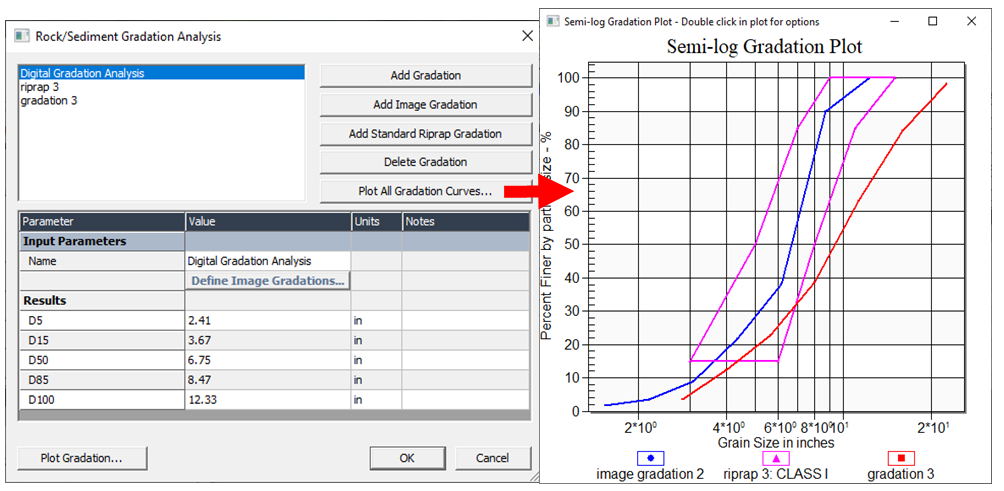
Hình 12.11: Phân tích cấp phối đá/trầm tích hoàn chỉnh với các biểu đồ so sánh đường cong cấp phối